Cách sửa lỗi đường dẫn thư mục quá dài trên Windows
Một số người dùng khi thực hiện các thao tác với file và thư mục riêng lẻ trong Windows Explorer như truy cập, di chuyển,... sẽ bị báo lỗi đường dẫn quá dài. Điều này là do API của Windows chỉ hỗ trợ đường dẫn có ký tự trong khoảng 260, gồm ký tự ổ đĩa, dấu hai chấm, dấu gạch chéo và ký tự khác. Nếu đường dẫn file vượt quá 260 ký tự thì Windows Explorer không thể tiếp tục được thao tác thực hiện.
Ngoài cách thực hiện chỉnh sửa lỗi ký tự đường dẫn quá dài thông qua Group Policy hoặc Registry, bạn cũng có thể sử dụng công cụ thứ 3 Long Path Fixer nếu không muốn can thiệp vào thiết lập của hệ thống.
Công cụ Long Path Fixer có khả năng truy cập, quản lý những file có đường dẫn hơn 260 ký tự, hỗ trợ độ dài lên tới 32.767 ký tự. Đặc biệt, công cụ còn cho phép người dùng xóa file, di chuyển, sao chép, đổi tên với những loại file có ý tự dài mà File Explorer không thể xử lý.
- Làm sao để thay đổi đường dẫn Download mặc định trên Windows?
- Cách đơn giản để xóa thư mục có tên quá dài trên Windows
- Làm thế nào để xóa thư mục Windows.old trên Windows 10?
Cách sửa lỗi đường dẫn dài trên Windows 10
Lỗi thông báo đường dẫn thư mục, file quá dài trên máy tính Windows sẽ hiển thị với giao diện Destination Path Too Long như hình dưới đây.
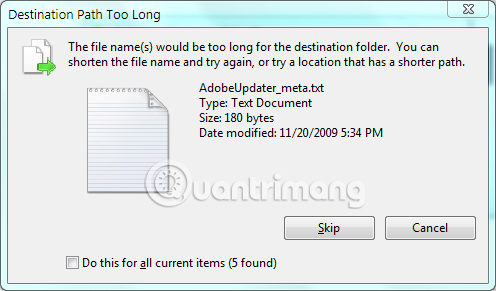
Bước 1:
Người dùng click vào link dưới đây để tải công cụ Long Path Fixer về máy tính và tiến hành cài đặt.
Bước 2:
Người dùng giải nén tập tin Long Path Fixer tải xuống sau đó click vào file chạy phần mềm trong thư mục giải nén là xong. Chúng ta sẽ không cần phải đặt nhiều bước như những phần mềm khác.
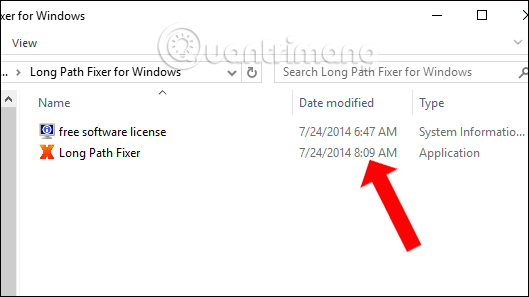
Bước 3:
Giao diện của Long Path Fixer rất đơn giản. Trên cùng sẽ là dấu 2 chấm đen và bên dưới sẽ là các thao tác cho dữ liệu gồm Move, Copy và Delete.
Tiếp đến khi nhấn chọn vào mũi tên để xổ xuống danh sách các ổ đĩa hiện tại đang có trong máy tính. Người dùng lựa chọn ổ đĩa chứa tập tin cần khắc phục lỗi đường dẫn dài.
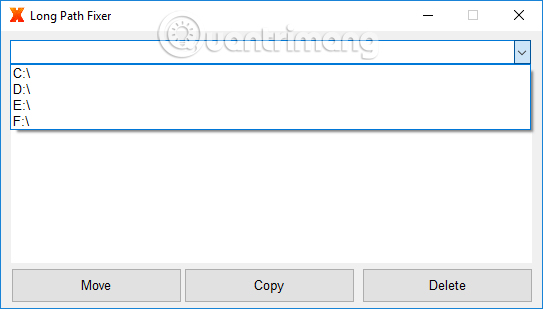
Bước 4:
Trong nội dung thư mục, file của thư mục xuất hiện ở bên dưới nếu muốn truy câp thư mục nào đó chỉ cần click đúp chuột vào đó. Để quay về danh sách trước đó nhấp đúp chuột lên nút dấu hai chấm đen bên trên.
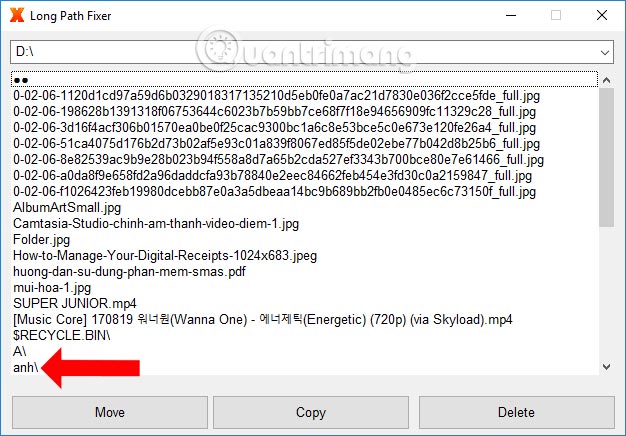
Bước 5:
Tiếp đến nếu muốn sao chép thư mục, click chọn rồi nhấn nút Copy bên dưới. Chúng ta thực hiện tương tự khi muốn xóa file hoặc thư mục khi nhấn vào Delete, Move để di chuyển. Để làm mới lại danh sách nhấn phím F5.
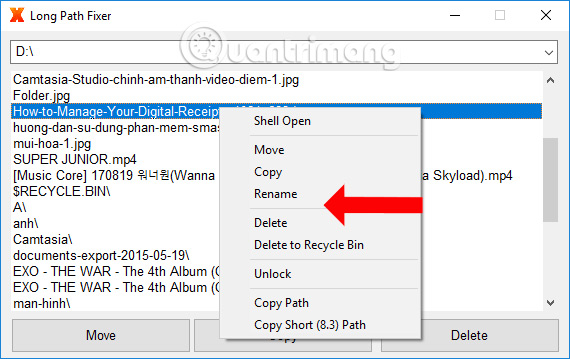
Bước 6:
Ngoài ra nếu muốn thêm Long Path Fixer vào trình đơn chuột phải của Explorer, nhấn chuột phải vào biểu tượng ở khay hệ thống rồi chọn Keep in Explorer Context Menu.
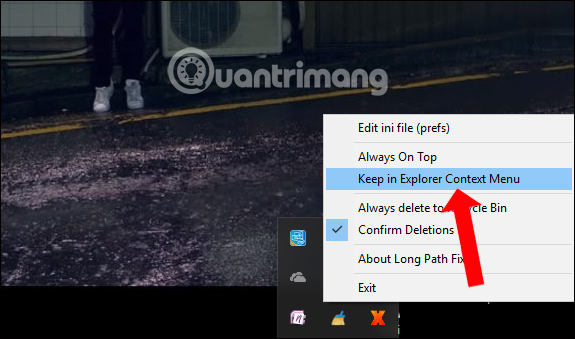
Nhìn chung cách sử dụng của Long Path Fixer rất đơn giản, giúp bạn giải quyết được vấn đề liên quan tới đường dẫn dài, vượt quá ký tự cho phép của Windows. Bạn có thể thực hiện những thao tác như di chuyển, sao chép, hay thậm chí xóa thư mục hoặc file có ký tự dài.
Xem thêm:
- Thủ thuật hỗ trợ cài đặt, gỡ bỏ nhiều phần mềm cùng lúc trong Windows
- Ẩn thư mục Windows theo cách chuyên nghiệp
- Làm thế nào để mở và xem file .EML trên Windows 7, 8 và 10?
Hy vọng bài viết này hữu ích với bạn!



















Không có nhận xét nào:
Đăng nhận xét
Cảm ơn Quý vị đã góp ý cho trang web.